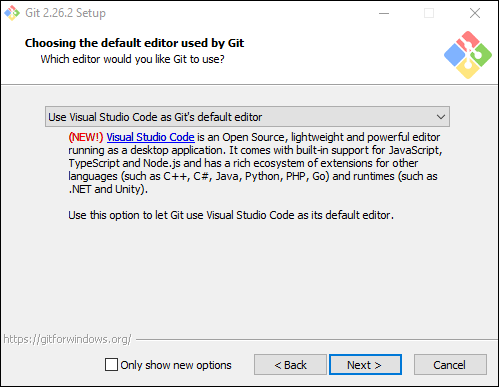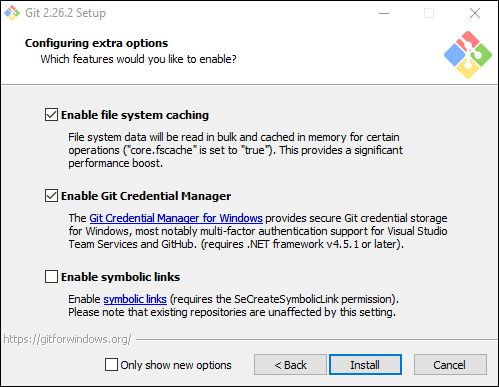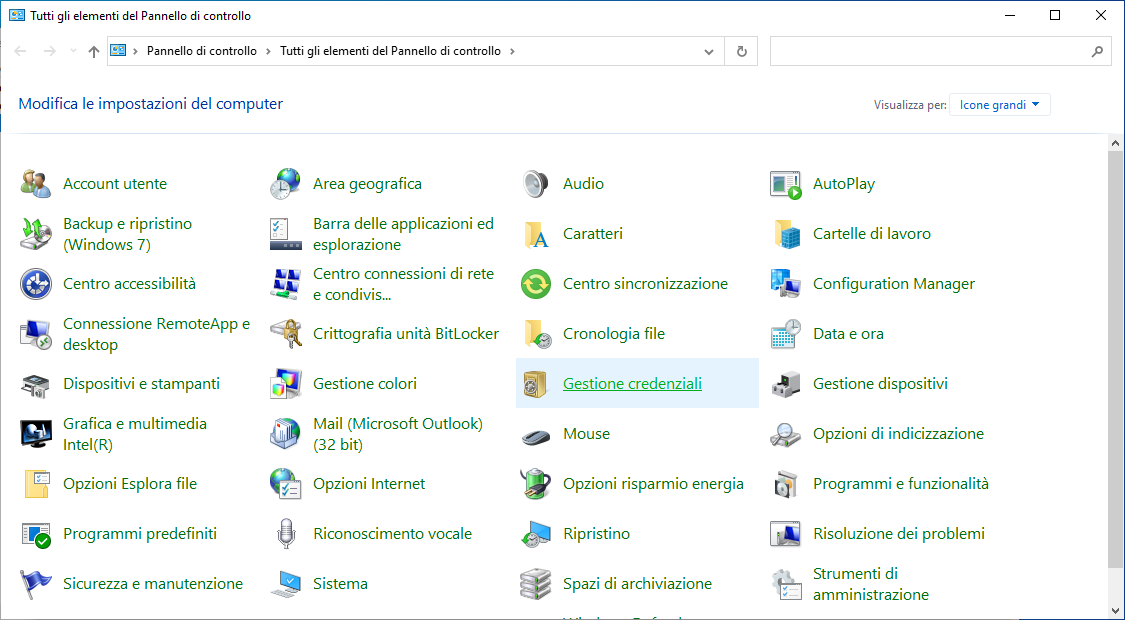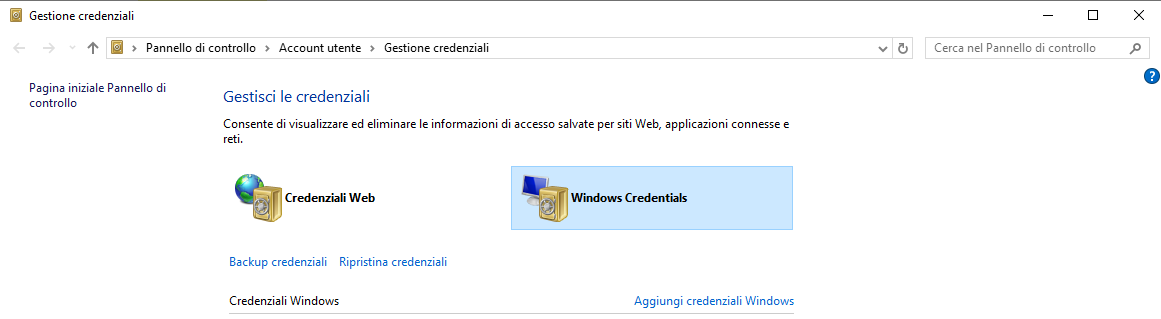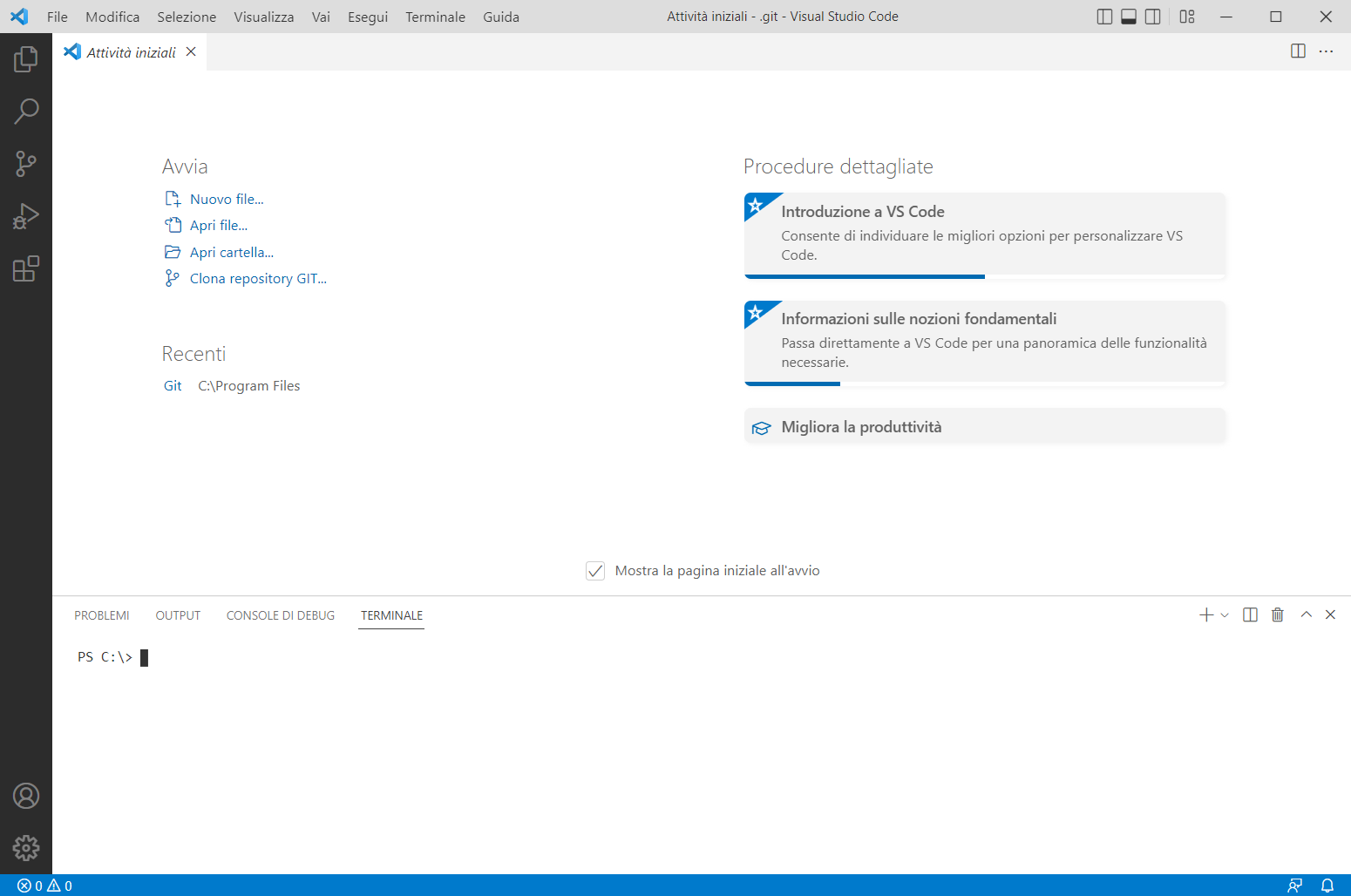Configurazione di Git
Per iniziare con Git, è innanzitutto necessario installare il pacchetto client Git. Questo pacchetto permette di eseguire diversi comandi Git tramite il prompt dei comandi o un client GUI. Visual Studio Code supporta i comandi Git in modo predefinito, ma è comunque necessario installare l'applicazione Git prima che Visual Studio Code possa usarli.
Git è un sistema di controllo della versione distribuito gratuito e open source, facilmente installabile in un computer Windows. Vedere Installazione di Git.
Durante la procedura guidata di installazione è possibile usare le impostazioni predefinite nella maggior parte dei casi. L'installazione guidata suggerisce l'editor Vim per impostazione predefinita ma, a meno che non si abbia familiarità con gli editor di testo basati su comandi, è consigliabile selezionare Visual Studio Code come editor predefinito di Git, perché Vim potrebbe risultare difficile da usare.
Un'altra impostazione importante da selezionare durante l'installazione è l'utilizzo di Gestione credenziali Git, che gestirà l'autenticazione con Azure DevOps, i servizi precedenti di Team Foundation e GitHub nell'ambiente Windows in uso. Le credenziali vengono archiviate in modo sicuro in Gestione credenziali di Windows. È necessario installare anche .NET Framework (attualmente v4.5.1 o successiva).
È possibile trovare Gestione credenziali di Windows usando la funzione di ricerca in Windows e cercando Gestione credenziali. È inoltre possibile aprire il Pannello di controllo e selezionare Gestione credenziali.
In Gestione credenziali è possibile scegliere tra Credenziali Web e Credenziali Windows. Se ci si connette a un'organizzazione Azure DevOps o un account GitHub, le credenziali vengono archiviate nella sezione Credenziali Windows, in Credenziali generiche. Se è necessario modificare nome utente o password, è possibile modificare o rimuovere le credenziali in questa finestra.
Azure DevOps spesso usa i token PAT (token di accesso personale) per connettere l'ambiente di sviluppo a un repository. Questi PAT hanno una data di scadenza massima di un anno. Ogni volta che si genera un nuovo PAT in Azure DevOps, è necessario modificare le credenziali in Gestione credenziali.
Al termine dell'installazione è possibile verificare che Git sia correttamente installato nel computer. Aprire un Prompt dei comandi e digitare git --version.
L'output dovrebbe visualizzare la versione installata corrente.
Se si riceve un messaggio indicante che la parola chiave git non è stata riconosciuta, è possibile provare a riavviare il computer. Se si riceve ancora lo stesso messaggio, è possibile provare a reinstallare Git.
Dopo aver installato Git, è necessario specificare alcune impostazioni di configurazione. Con ogni commit effettuato (il commit è l'archiviazione di file nel sistema Git), anche nome utente e indirizzo e-mail vengono archiviati in Git. Pertanto, è necessario configurarli. È possibile eseguire i comandi in una finestra Prompt dei comandi oppure usare la funzionalità Terminale in Visual Studio Code.
Aprire Visual Studio Code, selezionare Terminale nella barra dei menu, quindi selezionare Nuovo terminale. Si apre un prompt di PowerShell o un normale prompt dei comandi nella parte inferiore della finestra di Visual Studio Code.
Le impostazioni in Git possono essere configurate su tre livelli:
Sistema: queste impostazioni vengono applicate a tutti gli utenti del computer. Se si stanno configurando queste impostazioni su un server Desktop remoto, verranno applicate a tutti gli utenti. L'editor predefinito è un'impostazione generalmente configurata a livello di sistema.
Globale: queste impostazioni vengono applicate a tutti i repository per l'utente corrente. Le impostazioni vengono archiviate in un file .gitconfig situato in
C:\users\$user\.gitconfig. Le impostazioni nome utente e indirizzo e-mail dell'utente sono configurate a livello globale. Ogni utente del computer ha il proprio file .gitconfig.Locale: queste impostazioni vengono applicate a un repository specifico. Se si desidera sostituire un'impostazione a livello di sistema o globale per un particolare progetto, usare il livello locale delle impostazioni.
Per ottenere un elenco delle impostazioni di configurazione, è possibile usare il comando config --list.
git config --list
git config --system --list
git config --global --list
git config --local -list
Per creare o aggiornare un'impostazione, usare il comando config. Con un parametro è possibile definire il livello al quale lavorare. Per impostare il nome utente e l'indirizzo e-mail, è possibile usare i seguenti comandi.
git config --global user.name "Your Name"
git config --global user.email "name@xyz.com"
Per aggiornare l'editor predefinito è possibile specificare il percorso dell'editor.
git config --global core.editor "path_to_editor.exe"